如何用GoDaddy导出MySQL数据库
2015年1月18日
我们的支持团队准备为您提供一个展示如何导出的新教程 database 与GoDaddy hosting provider.
如何用GoDaddy导出MySQL数据库To make a backup 您的网站数据(导出 database 内容),则应执行以下步骤:
登录你的 hosting 帐户并向下滚动以查看 Databases section. Click on MySQL button.

-
将出现带有数据库列表的弹出窗口. 选择你需要的 database 名单中的名字. 然后点击 phpMyAdmin 按钮在右边.

-
登录 phpMyAdmin 和你的 database 访问的细节. 然后点击 GO 继续按钮.

-
In the phpMyAdmin 点击控制面板窗口 database 名字在左边. 然后去 Export tab 在中上方.

-
一定要 Select all database tables. 然后选择导出文件的格式-我们建议您使用 SQL one.

-
中的字段进行检查 Options 节,如 screenshot below:

-
Check the 另存为文件 field. 您可以在这里为导出的文件设置自定义名称,也可以保留默认设置. 默认情况下,文件与 backup 数据名称与您的相同 database.

-
Click on GO 完成所有准备工作后,按右下角的按钮. 将文件保存到计算机.

-
现在您已经准备好了站点数据 backup. 你可以继续工作了 database or use the Exit 离开按钮 phpmyAdmin section.

请随时查看下面的详细视频教程:
如何用GoDaddy导出MySQL数据库



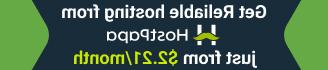









.jpg)
